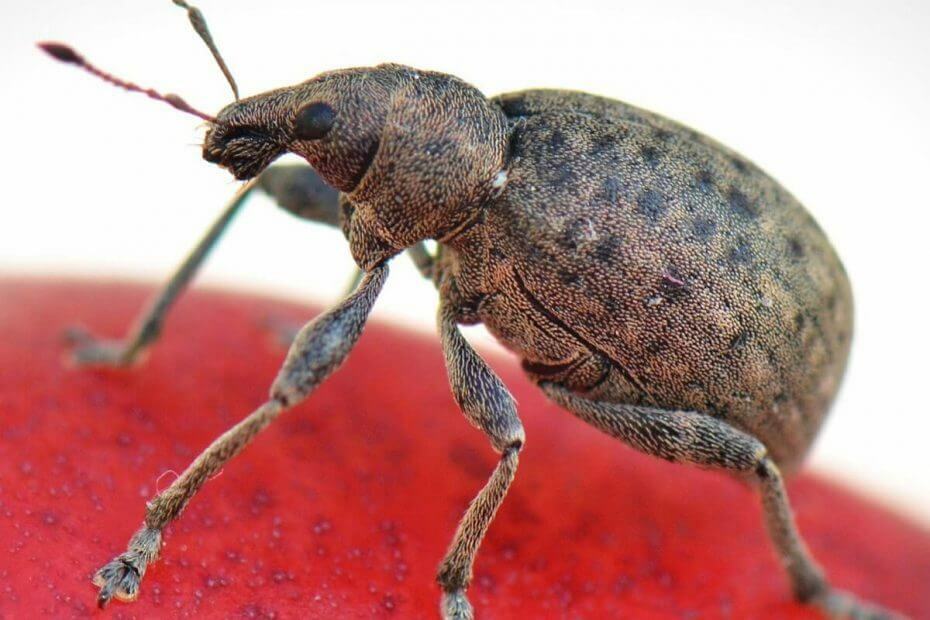Denne programvaren reparerer vanlige datamaskinfeil, beskytter deg mot filtap, skadelig programvare, maskinvarefeil og optimaliserer PC-en for maksimal ytelse. Løs PC-problemer og fjern virus nå i tre enkle trinn:
- Last ned Restoro PC-reparasjonsverktøy som kommer med patenterte teknologier (patent tilgjengelig her).
- Klikk Start søk for å finne Windows-problemer som kan forårsake PC-problemer.
- Klikk Reparer alle for å fikse problemer som påvirker datamaskinens sikkerhet og ytelse
- Restoro er lastet ned av 0 lesere denne måneden.
Noen brukere har blitt litt forvirret av en Maskinvare som ikke støttes popup som vises i Windows 7 og 8.1. I popup-vinduet står, PC-en din bruker en prosessor som ikke støttes i denne versjonen av Windows, og du mottar ikke oppdateringer.
Det popup-vinduet vises når brukere klikker på Se etter oppdateringer knapp. Det kan også dukke opp mer tilfeldig etter at brukere har startet opp syvende generasjon
Intel (Kaby Lake) og AMD (Bristol Ridge) bærbare datamaskiner eller stasjonære datamaskiner.
De Maskinvare som ikke støttes popup-vindu gjør det klart at brukerne ikke vil motta oppdateringer av Windows 7 og 8.1. Dette er fordi brukere bruker Intel- og AMD-PCer som Windows 8.1 og 7 ikke støtter. Microsoft bekreftet for en stund tilbake er Win 10 den eneste plattformen som støtter syvende generasjons Intel, AMD Bristol Ridge og Qualcomm 8996-prosessorer.
Brukere kan fortsatt installere Win 7 og 8.1 på systemer med disse prosessorene, men Microsoft gir ikke noe oppdateringsstøtte for disse plattformene når de er installert på syvende generasjons Intel, AMD Bristol Ridge eller Qualcomm 8996 PCer.
Hvordan kan jeg fjerne popup-en som ikke støttes av maskinvare?
- Deaktiver Windows Update
- Velg alternativet Sjekk aldri etter oppdateringer i Win 7
- Legg Wufuc til Windows
- Fjern og hopp over problematiske oppdateringer
1. Deaktiver Windows Update
Brukere kan deaktivere Maskinvare som ikke støttes popup-vindu for å sikre at det ikke fortsetter å dukke opp etter oppstart av Windows. Til det må brukere slå av Windows Update.
Det er egentlig ikke så mye poeng å holde den tjenesten på når den ikke gir noen oppdateringer. Slik kan brukere slå av Windows Update i Win 8.1 og 7.
- Åpne Kjør med Windows-tast + R hurtigtast.
- Tast inn 'services.msc’I tekstboksen Åpne. Trykk deretter på OK for å åpne vinduet som vises rett nedenfor.

- Dobbeltklikk Windows Update for å åpne tjenestens vindu.

- Klikk Stoppe for å stoppe tjenesten.
- trykk Søke om og velg OK alternativet for å gå ut av vinduet.
- Åpne Run-tilbehøret igjen.
- Skriv inn ‘cmd’ i Runs tekstboks. Trykk deretter på Ctrl + Skift + Enter hurtigtast for å åpne en forhøyet ledetekst.
- Tast inn sc slett wuauserv i ledeteksten og trykk Return for å slette Windows Update-tjenesten.

2. Velg alternativet Sjekk aldri etter oppdateringer i Win 7
- Vær imidlertid oppmerksom på at Win 7-brukere kan slå av automatiske oppdateringer ved å velge a Aldri se etter oppdateringer omgivelser. For å velge det alternativet, skriv ‘Windows Update’ i søkeboksen i Start-menyen.
- Klikk Windows Update for å åpne kontrollpanelet.
- Klikk Endre innstillinger til venstre for kontrollpanelet for å åpne flere alternativer.
- Velg deretter Aldri se etter oppdateringer på rullegardinmenyen Viktige oppdateringer.
- trykk OK knapp.
3. Legg Wufuc til Windows
Kjør en systemskanning for å oppdage potensielle feil

Last ned Restoro
PC-reparasjonsverktøy

Klikk Start søk for å finne Windows-problemer.

Klikk Reparer alle for å løse problemer med patenterte teknologier.
Kjør en PC-skanning med Restoro reparasjonsverktøy for å finne feil som forårsaker sikkerhetsproblemer og forsinkelser. Etter at skanningen er fullført, erstatter reparasjonsprosessen skadede filer med nye Windows-filer og komponenter.
Imidlertid kan brukerne fortsatt få oppdateringer for Windows 8.1 og 7 på syvende generasjon Intel og AMD Bristol Ridge PC-er med Wufuc. Wufuc er et program som muliggjør oppdateringer for Windows 7 og 8.1 på syvende generasjons Intel- og AMD Bristol Ridge-systemer som ikke støttes.
Programmet skanner etter drepebrytere som utløser Maskinvare som ikke støttes popup-vindu slik at Win 8.1 og 7 brukere kan få oppdateringer. Dermed kan Wufuc være en mer foretrukket oppløsning enn å slette Windows Update for noen brukere.
- Klikk på for å legge til Wufuc i Windows Eiendeler på Wufuc Github-side.
- Velg deretter wufuc v1.0.1.201-x64.msi for å laste ned installasjonsprogrammet for 64-biters Windows-plattformer. Klikk wufuc v1.0.1.201-x86.msi for å få Wufuc-installasjonsveiviseren for 32-biters plattformer.
- Åpne deretter File (eller Windows) Explorer ved å trykke Windows-tasten + E hurtigtast.
- Åpne mappen som inkluderer Wufuc-installasjonsprogrammet.
- Klikk på Wufuc-installasjonsveiviseren for å åpne vinduet.
- trykk Neste knapp.
- Velg Jeg godtar vilkårene alternativ.
- Klikk Bla gjennom for å velge en installasjonsmappe.
- trykk Neste og Bli ferdig knappene.
- Start datamaskinen på nytt etter installasjonen.
4. Fjern og hopp over problematiske oppdateringer
Hvis de forrige metodene ikke hjalp med maskinvaremeldingen som ikke støttes, kan du kanskje løse problemet ved å fjerne og blokkere de problematiske oppdateringene. Brukere rapporterte at fjerning av en av følgende oppdateringer løste problemet for dem:
- KB4048957
- KB4054518
- KB4095874
- KB4015549
- KB4012218
Gjør følgende for å fjerne en oppdatering:
- Åpen Kontrollpanel.
- Gå til Programmer og funksjoner> Vis installerte oppdateringer.

- Finn oppdateringen du vil fjerne, og klikk Avinstaller.
Husk at disse oppdateringene kan bli installert igjen, så det anbefales å endre innstillingene for Windows Update. For å gjøre det, følg disse trinnene:
- I Kontrollpanel gå til System og sikkerhet> Windows Update.
- Klikk på Endre innstillinger i venstre rute.
- Sett Viktige oppdateringer til Se etter oppdateringer, men la meg velge om jeg vil laste ned og installere. I tillegg, sjekk Gi meg anbefalte oppdateringer på samme måte som jeg mottar viktige oppdateringer og klikk OK for å lagre endringene.
Når du har gjort det, må du velge hvilken oppdatering du vil installere, så pass på at du ikke installerer den som forårsaket problemet i utgangspunktet.
Deretter ble den Maskinvare som ikke støttes vinduet vil ikke dukke opp. Vær imidlertid oppmerksom på at Microsoft slutter å støtte Windows 7 fra januar 2020. Så, Windows 7-brukere kan like godt oppgradere til 10 i begynnelsen av neste år (eller slette oppdateringstjenesten som beskrevet ovenfor).
RELATERTE ARTIKLER FOR Å KONTROLLERE:
- Microsoft blokkerer nå Windows 7, 8.1-oppdateringer på Ryzen og Kaby Lake-systemer
- Windows 7-sluttstøtte planlagt til januar 2020
- Microsoft dropper Windows 7-støtte på Pentium III-prosessorer
 Har du fortsatt problemer?Løs dem med dette verktøyet:
Har du fortsatt problemer?Løs dem med dette verktøyet:
- Last ned dette PC-reparasjonsverktøyet rangert bra på TrustPilot.com (nedlastingen starter på denne siden).
- Klikk Start søk for å finne Windows-problemer som kan forårsake PC-problemer.
- Klikk Reparer alle for å løse problemer med patenterte teknologier (Eksklusiv rabatt for våre lesere).
Restoro er lastet ned av 0 lesere denne måneden.